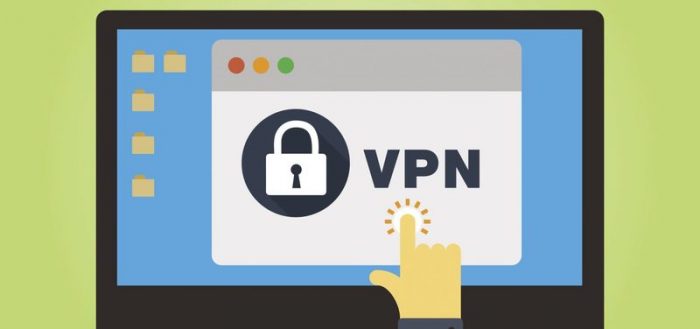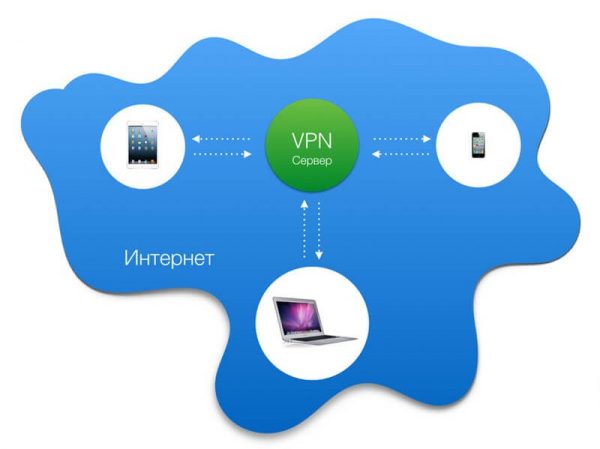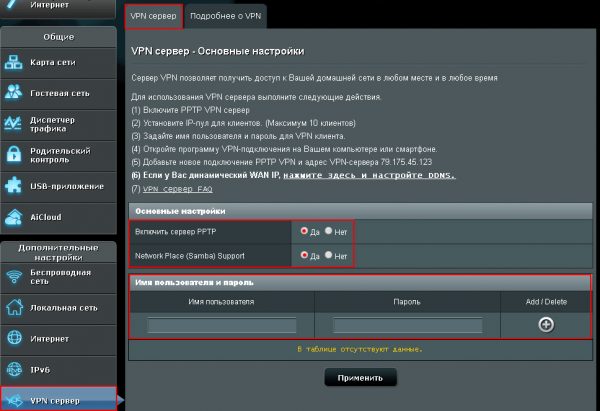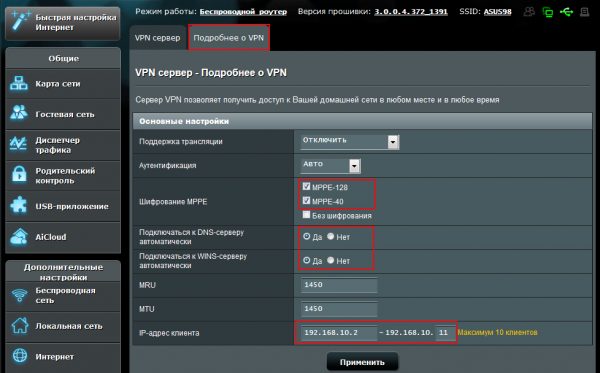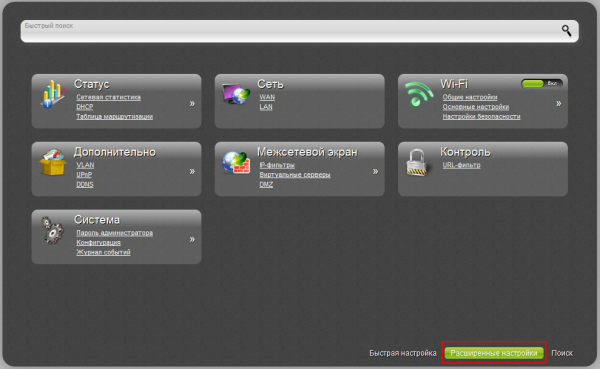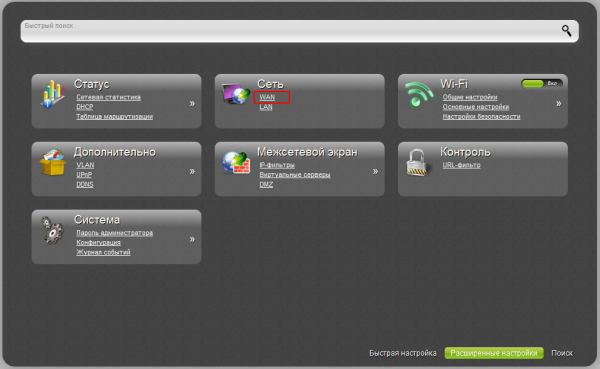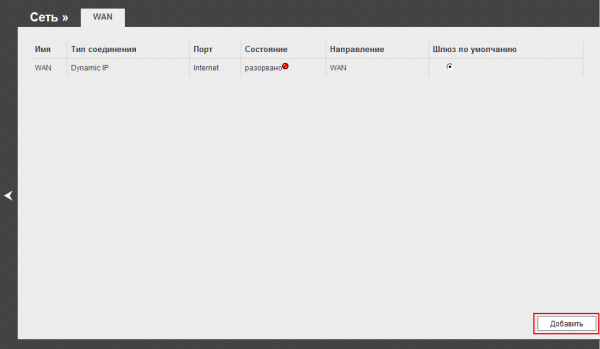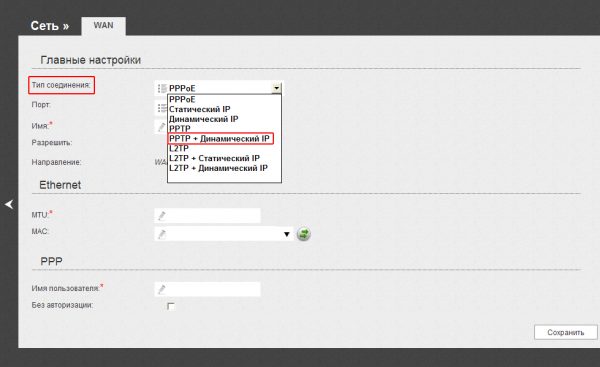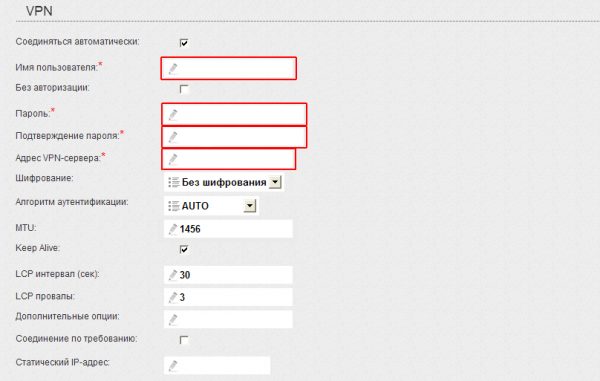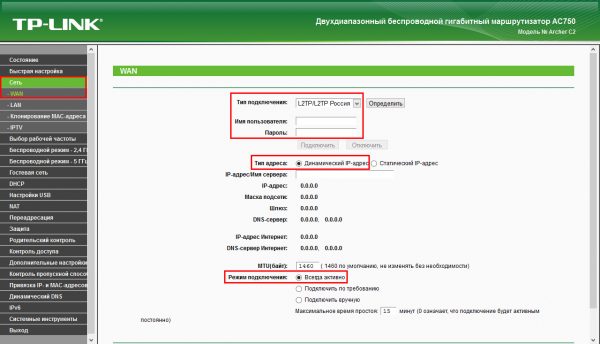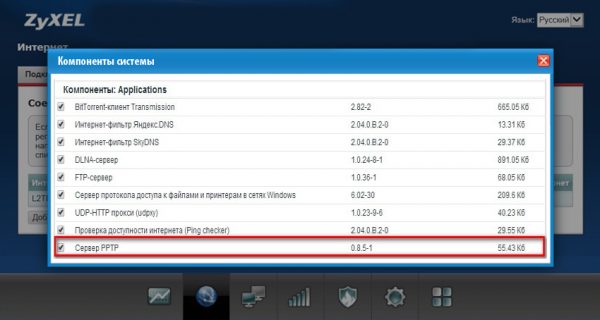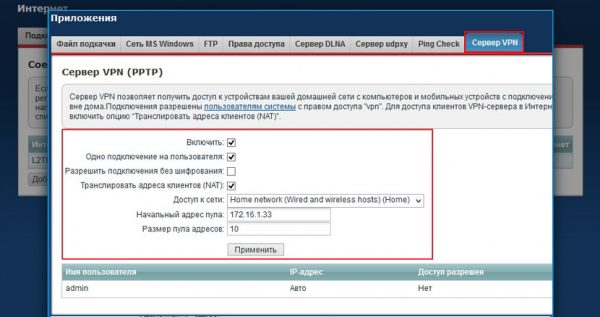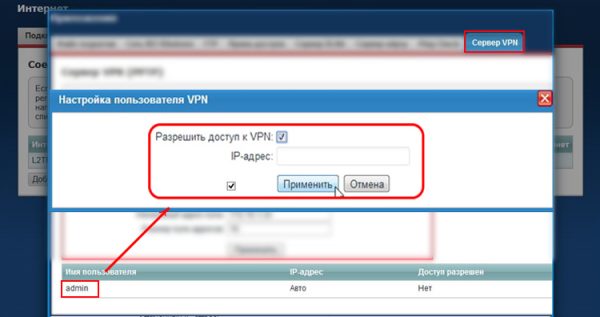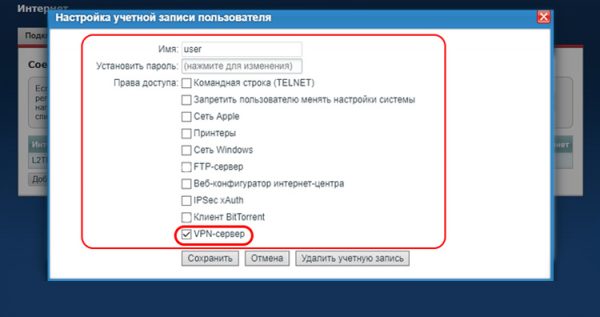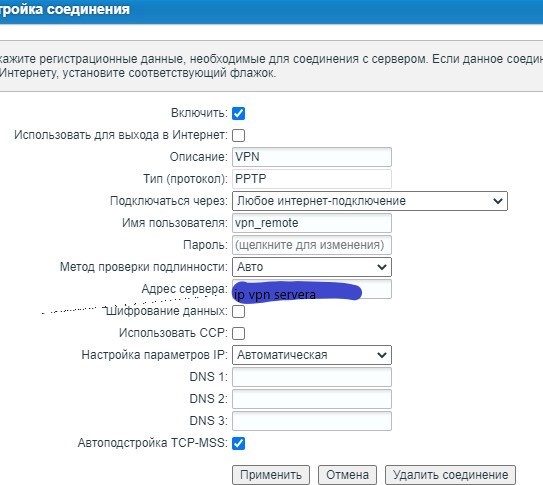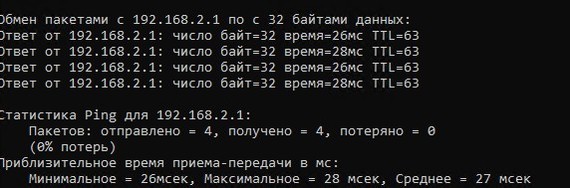Vpn сервер pptp asus что это
Как Пользоваться ASUSCOMM.COM — Регистрация в DDNS и Удаленный Доступ к WiFi Роутеру Asus Через Интернет По VPN
В этой статье я решил показать, как пользоваться ASUSCOMM.COM. Это фирменный сервис DDNS, работающий на маршрутизаторах Асус. Основное его назначение — предоставить удаленный доступ к wifi роутеру Asus через интернет. Суть работы заключается в том, чтобы превратить ваш динамический внешний IP адрес в статический путем подмены его на доменное имя. Подробнее про эту замену я уже писал тут.
Для чего нужен Asus DDNS?
Сервис DDNS имен от Асус нужен, чтобы получить удаленный доступ к маршрутизатору и всей вашей домашней сети напрямую через интернет. Например, через VPN сервер. То есть, если его настроить, то чтобы зайти в настройки маршрутизатора, не нужно быть в зоне действия его WiFi сети. Можно это сделать с работы, из транспорта или вообще из-заграницы. Для подключения нужен только интернет. Также через него есть возможность воспользоваться локальными ресурсами домашней сети. Например скачать файлы с подключенного к роутеру Asus USB накопителю.
Регистрация DDNS на роутере Asus
Рассмотрим подробнее, как зарегистрировать DDNS для того, чтобы воспользоваться asuscomm.com. И как организовать удаленное подключение к роутеру Асус по VPN. Обычно для настройки удаленного доступа к вай-фай роутеру через интернет и организации VPN сервера, нужно иметь либо выделенный IP адрес. Другой вариант — воспользоваться услугами динамических DNS адресов.
На роутере ASUS кроме этого стандартного набора, который есть почти во всех маршрутизаторах, есть еще возможность зарегистрироваться в собственном DDNS сервисе, который является бесплатным для пользователей. Его настройка находится в меню «Интернет», вкладка «DDNS».
Здесь в выпадающем списке выбираем «WWW.ASUS.COM» и придумываем имя для своего хоста — адрес, по которому мы получим доступ к своему роутеру. В конечном итоге он будет выглядеть как ВАШЕ_НАЗВАНИЕ.ASUSCOMM.COM.
Обратите внимание на желтую надпись на этом скриншоте — у меня дома, где я его сделал со своего роутера Asus, как раз серый внешний айпишник от провайдера, поэтому DDNS сервис asuscomm.com или любой другой работать, увы, не будут.
Почему ASUSCOMM.COM не работает? Недопустимый IP адрес и Несанкционированный запрос на регистрацию
Регистрация в DDNS имеет смысл только в том случае, если у вас внешний белый IP адрес от провайдера — без разницы, статический или динамический. Подробнее про то, как это узнать, я написал в другом посте — прочитайте, если не знаете, что это такое.
Настройка VPN для роутера Asus
Эта инструкция поможет вам настроить VPN-соединение на роутере Asus с базовой оригинальной прошивкой, используя протоколы OpenVPN и PPTP.
Большинство роутеров Asus подготовлены к работе с VPN уже «из коробки», ничего дополнительного с прошивкой делать не придется.
Протестированные модели роутеров: Asus RT-N16, Asus RT-N18U, Asus RT-N66U, Asus RT-AC66U, Asus RT-AC68U, Asus RT-AC87U, Asus RT-AC3200.
Если вы только подбираете себе роутер и хотите легко его настроить на работу с VPN в дальнейшем, обратите внимание на спецификацию. В ней, среди прочих функций, должна упоминаться поддержка «VPN». Пример такого роутера.
Теперь перейдём к настройке:
На подготовительном этапе необходимо провести базовую настройку роутера. Это необходимо сделать один раз. В дальнейшем заходить в эти разделы и что-либо менять не потребуется.
Любая настройка роутера начинается со входа в его панель управления. Для входа в роутер Asus перейдите по адресу http://192.168.1.1/ и авторизуйтесь.
Информация о логине и пароле находится на корпусе роутера с обратной стороны. Обычно это admin/admin, и мы советуем в дальнейшем поменять пароль на более сложный.
Выставьте параметры:
На этом подготовительный этап настройки завершен. Теперь выберите вариант подключения к VPN: PPTP/L2TP попроще, OpenVPN чуть сложнее.
Для продолжения настройки вам потребуется код доступа к нашему сервису. Его вы могли получить после оплаты, либо запроса тестового периода.
При успешном подключении проверьте, изменился ли ваш IP-адрес.
Отметим сразу, что настройка OpenVPN немного сложнее, чем PPTP / L2TP, но разница буквально в несколько минут вашего времени.
Для продолжения настройки вам потребуется код доступа к нашему сервису. Его вы могли получить после оплаты, либо запроса тестового периода.
В таблице появится новая строчка, а справа кнопка Connect — нажмите её. Соединение должно пройти успешно, а слева отобразится галочка. При успешном подключении проверьте, изменился ли ваш IP-адрес.
Как настроить VPN-сервер на роутерах ASUS, D-Link, TP-Link и ZyXel
Использование маршрутизаторов в домашних и корпоративных сетях стало привычным делом. Кроме основного назначения — обеспечения доступом в интернет всех подключённых к нему устройств, роутеры могут решать дополнительные задачи, например, выполнять роль VPN-сервера. Давайте рассмотрим, для чего нужен VPN в маршрутизаторе и как его настроить на моделях ASUS, D-Link, TP-Link и ZyXel.
Что такое VPN-сервер и зачем он нужен?
VPN-сервер — это физический сервер, аппаратные и программные возможности которого позволяют подключаться к виртуальным частным сетям. Сфера применения VPN-сервера довольно широка. Чаще всего данная функция используется с целью:
Для подключения к виртуальной частной сети используется несколько протоколов: OpenVPN, PPTP, L2TP, IPSec, SSTP. При отсутствии в роутере встроенной поддержки OpenVPN, специалисты рекомендуют выбирать PPTP или L2TP. Последний отличается высокой скоростью передачи данных, но более слабой защитой VPN-соединения.
Видео: преимущества использования VPN-серверов
Роутеры с поддержкой VPN-сервера
Роль сервера для подключения к VPN может выполнять не только оборудование провайдера или пользовательский компьютер, но и роутер с поддержкой функции vpn-сервера. Для домашней или корпоративной сети гораздо удобнее настроить VPN-подключение на маршрутизаторе, чем задавать настройки для каждого сетевого устройства по отдельности.
Многие современные маршрутизаторы имеют встроенный VPN-сервер. У каждого производителя есть ряд моделей с поддержкой этой функции, например:
Все домашние устройства можно обеспечить анонимным доступом в интернет благодаря подключению к роутеру с поддержкой VPN-сервера
Настройка VPN-сервера на роутере
Прежде чем приступать к настройке роутера, нужно определиться с выбором поставщика VPN-услуг. Компаний, предоставляющих подобные услуги, в интернете огромное количество. Разнообразие тарифных планов, включая бесплатные, позволит любому пользователю выбрать наиболее подходящий вариант. Дальнейшие настройки vpn-соединения осуществляются через веб-интерфейс маршрутизатора. Подготовительный этап подключения к VPN-серверу для всех роутеров одинаков: включение в электросеть, соединение сетевым кабелем с пользовательским устройством, вход в панель администрирования (набрать в адресной строке браузера 192.168.0.1 или 192.168.1.1, логин и пароль по умолчанию — admin).
Алгоритм настройки на роутерах Asus
Создание VPN-туннеля и его настройка на маршрутизаторах марки Asus не отличается особой сложностью — достаточно внимательно следовать пошаговой инструкции:
Во вкладке «VPN-сервер» выполняются основные настройки подключения к VPN
Вкладка «Подробнее о VPN» позволяет выбрать тип шифрования и настроить диапазон IP-адресов для пользователей сети
Пошаговая настройка VPN-сервера в моделях D-Link
Веб-интерфейсы роутеров D-Link разных поколений несколько отличаются, но настройка VPN во всех панелях управления происходит почти одинаково. Например, для моделей DIR-615 он состоит из следующих шагов:
Для перехода к настройкам VPN-соединения нужно войти в раздел «Расширенные настройки»
Выбрав пункт «WAN», пользователь попадёт в настройки интернет-соединения
В разделе «WAN» нужно создать новое подключение, кликнув по кнопке «Добавить»
Исходя из того, какой планируется использовать IP-адрес (статический или динамический), производится выбор типа соединения
Информация для заполнения обязательных полей в разделе «VPN» предоставляется провайдером
Настройка VPN на маршрутизаторах TP-Link
Веб-интерфейс роутеров TP-Link прост и интуитивно понятен. Большинство настроек выполняется с помощью нескольких кликов. Например, для того, чтобы настроить VPN-подключение, потребуется минимум действий:
Все основные настройки VPN-подключения на роутерах TP-Link производятся во вкладке «Сеть» → «WAN»
Как настроить VPN на роутерах ZyXel
Панель управления маршрутизаторов этого производителя несколько отличается от веб-интерфейса других брендов. Но благодаря пошаговой инструкции настроить VPN не составит труда даже неопытному пользователю. Для этого нужно выполнить следующие действия:
Проверить, установлен ли PPTP-сервер на роутере, можно в разделе «Компоненты системы»
Для создания vpn-соединения от пользователя требуется минимум настроек
Первым делом нужно разрешить доступ к VPN администратору (пользователю admin)
В настройках учётных записей пользователей можно задать отдельные права доступа для каждого участника локальной сети
VPN-сервер в роутере — удобная функция, позволяющая создавать безопасное интернет-подключение, защищённое от посторонних глаз с помощью надёжного шифрования передаваемых данных. Единожды настроив VPN на маршрутизаторе, все подключённые к нему домашние устройства смогут пользоваться преимуществами такого соединения, например, смарт-телевизоры будут иметь доступ к ресурсам, запрещённым в регионе, а игровые приставки позволят играть в онлайн-игры, доступные только в определённых странах.
Прошу помощи и подсказки в настройке VPN Asus
Всем гуру администрирования пламенный привет!
Столкнулся на днях с такой проблемой
У знакомых есть два офиса, которые потребовалось соединить по VPN
1. В офисе «А» из которого будут подключаться стоит роутер Zyxel Keenetic Lite II, подсеть 192.168.1.0/24
2. В офисе «В» к которому будут подключаться стоит роутер Asus RT-N19, подсеть 192.168.2.0/24
1. Включил VPN сервер в офисе «В» на Асусе (завел логин, пароль, диапазон адресов 192.168.10.1-10
2. На стороне офиса «А» создал подключение к офису «В»
Подключение проходит без проблем и из офиса «А» я могу попасть на роутер в офисе «В» по его IP адресу
Вот пинг до роутера из первой сети
Но не могу попасть ни на один компьютер за роутером, ни по имени ни по адресу.
Но стоит мне только в VPN клиенте поставить галку на получение интернета через это подключение, как мне тут же становится видна вся сеть за роутером 192.168.2.1
Но при этот внешний белый IP адрес у офиса «А» становится конечно же таким же как и у офиса «В»
Скажите мне пожалуйста что я делаю не так. гуглил серфил читал листал и так далее, но так и не наткнулся на решение данной проблемы.
Как мне сделать так, чтоб сети оставались со своими внешними айпи, но при этом видели компы за роутерами. Хотя бы с офиса «А» в офисе «В».
А в идеале в обе стороны
Заранее всем спасибо за помощь
Лига Сисадминов
669 постов 12.6K подписчик
Правила сообщества
— # mount /dev/good_story /sysodmins_league
— # mount /dev/photo_it /sysodmins_league
— # mount /dev/best_practice /sysodmins_league
— # mount /dev/tutorial /sysodmins_league
Маршруты на обоих роутерах прописать. На роутере А прописать маршрут в сторону роутера В, т.е.192.168.2.0/24, а на роутере В прописать маршрут в сторону роутера А, т.е. 192.168.1.0/24
Да, правильно люди говорят, надо маршруты прописать. И советую на микротиках делать, сложнее настраивать, но функционал сильно больше.
Цена копеечная. И не морочите голову ни себе, ни людям.
Проверка на стойкость
Ответ на пост «Кого ненавидят чернокожие»
Я когда приехал в Штаты, уж 30 лет назад, мне объяснили ребята что nigger это не цвет кожи, а поведение, когда ему все должны, наглое и навязчивое. А ещё есть wiggers, white niggers, с таким же поведением. Нормальные чёрные, которых очень много, и бедные и богатые, разные, сами не любят niggers. Не так давно в Каролине, мне здоровый чёрный мужик, с мозолями на руках, сказал: вы из Калифорнии? У вас там ниггеры распоясались. Я их терпеть не могу. Из за них люди думают что все чёрные лентяи и воры. А это вовсе не так.
В точку
Ситуация
Недооценил
История о том, как коллектив СМП отучил бабку вызывать скорую помощь по пустякам
Атаковала диспетчерскую 03 денно и нощно. Вызовы на ее адрес сыпались как из рога изобилия. По любому поводу. Не только по медицинскому.
Уже никто и не помнит с чего все началось. Кажется, поначалу вызывала только по поводу высокого давления. Уколов ей никто не жалел, на свою голову. Хотя ее не слишком высокие скачки давления спокойно можно было бы решить ее же собственными таблетками.
Потом стала вызывать и на другие мелочи, такие как: головокружения после резкого вставания, головные боли после трех чашек кофе, которыми она хотела «купировать слабость», бессонницу, и т. д, и т. п.
А потом и совсем, распоясавшись окончательно, и видя, что безотказные медики ездят к ней исправно, поставила этот траффик на поток.
Ездили мы к ней, чтобы достать что-нибудь с высокой полки, закрыть дверь балкона на щеколду, открыть форточку, и еще на многую разнообразную дурь.
Понимали, конечно, что это приведет лишь к дальнейшей разбалованности нашего постоянного пациента, и увеличением количества времени на вызовы к другим пациентам, но поделать ничего не могли.
В общем, решили, что лучше делать все, что она говорит, и не делать хуже себе и коллегам. А то уже даже конфликты стали начинаться среди коллег по смене:
— Ты едил пару часов назад к бабке Н?
— Ну, что ж ты, не мог ей помочь подняться на ее третий этаж с сумками?
— Ну. вот. вызывает вот повторно.
Это был тот случай, когда бабка действительно не смогла подняться в квартиру с тяжелыми сумками, и вызвала 03 в качестве персональных носильщиков. Приехали, в итоге, подняли. Куда деваться.
Не все, конечно, согласились становиться «вымогателями», но большинство проголосовало «За».
Выглядело это, в дальнейшем, примерно так:
Приезжает доктор на вызов к бабуле, и начинается спектакль.
— Нина Ивановна! Тяжело нам, медикам скорой помощи, живется.
— Да знаю я, сынки. Сама так же живу.
— А что поделать-то сынок. Нету у меня никого больше на этом свете. Кроме вас, родных. (в это время она, как правило, начинала пускать крокодиловы слезы).
— Так пустите себе постояльца какого-нибудь. Девочку-студентку там. или еще кого. Будут жить у вас, да присматривать за вами.
— Не не не. Зачем. Да ну их. Будут ходить тут.
Нина Ивановна была жадной и хозяйственной до ужаса.
— Да нету у меня! Да и где я найду вас через год? Да и сама, поди, не доживу еще. Не, не.
Разговор длился долго. Но не дольше, конечно же, чем можно было находиться на вызове. Бабка, разумеется, стояла но своем. Но прощаясь, вся была раскрасневшаяся, и в паническом настроении.
Месяц проходит, второй. А вызовов к Нине Ивановне всё не фиксируется. Вылечилась волшебным образом. Вот уже полгода ни слуху ни духу о ней. Живем, всей подстанцией не нарадуемся.
Городок у нас маленький. И иногда видят наши сотрудники, когда сами на выходном, на улице ее где нибудь, в магазине, или на рынке.
Для закрепления полученного результата, подходят к ней, и «здороваются»:
— Здравствуйте, Нина Ивановна!
— Вы, может быть, все-таки сможете.
Ответом служит сверкающая спина убегающей вдаль Нины Ивановны.
Тётя вернулась в Бразилию
Логично
Как живут простые американцы? Показываю дом семьи водителя Pepsi, где я прожила целый год
Типичные американцы Марлин и Стив живут в городке Плентивуд, штат Монтана. У них двое детей и необычная фамилия, для нас совсем не американская — Козиара. Позже я узнала, что у имени польские корни, предки Стива приехали когда-то в США из восточной Европы.
В 16 лет я прошла конкурсный отбор программы обмена FLEX и уехала в США. Целый год я жила в семье в типичном городке одноэтажной Америки и ходила в местную школу. Сейчас мне 31, и я живу в России. В серии публикаций рассказываю об этом опыте.
Единственной информацией, которой я владела перед отъездом в США, были имена и места работы хостов, то есть моих принимающих родителей. Марлин работала продавцом в хозяйственном магазине, а Стив — водителем фургона компании «Пепси», оптовый склад которой располагался в городке.
Это обычные профессии, не предполагающие высокого достатка и шикарного уровня жизни, но, по моим меркам, семья Козиара жила весьма зажиточно. У них был двухэтажный дом с отдельно стоящим гаражом и просторной примыкающей территорией.
Помимо дома у семьи было две машины, типичные американские модели для штатов Дикого Запада: пикап Dodge Ram 1500 у Стива и 5-дверный внедорожник Ford Expedition у Марлин (на дворе 2006 год). Тот «Додж» — первый автомобиль, за руль которого я села.
Так как в Америке сдавать на права можно с 14 лет, Стив решил научить меня водить, но габариты пикапа не поддались моему неразвитому пространственному мышлению и детским ручонкам, поэтому мы оставили эту затею после первой же неуклюжей попытки.
У семьи Козиара было много другой техники: квадрациклы, мотоциклы, в том числе водные, катер, велосипеды и прицеп-кемпер (дом на колёсах). Они любили кемпинг.
В доме они жили вчетвером. Не скажу, что он большой, но достаточно просторный. На втором этаже две спальни — хозяйская и детская комната сына Колтона, которому на тот момент было 9 лет. На основном этаже кухня, ванная, столовая, гостиная и небольшая спальня, в которой жила я. На нижнем этаже, подвальном, большая комната дочери Коди, которой было тогда 13 лет, прачечная и ванная комната.
Мне очень нравился этот дом. Он был уютным. Насколько я помню, многое в нём Стив сделал своими руками. Стены были отделаны деревом, большая часть мебели — тоже из дерева. А ещё, так как Стив был увлечённым охотником, повсюду стояли чучела животных, что создавало внутри атмосферу продвинутой егерской избушки.
В доме стояла небольшая дровяная печь, но, насколько я помню, она не была основным источником тепла, отапливались ещё и электричеством. Горячая вода подавалась бойлером. Знаю, что многим были бы интересны технические детали обустройства быта, но в те годы я была подростком, не придавала этому значения и не так много фотографировала. Помню, что воду и тепло экономили. По утрам вылезать из-под одеяла было зябко.
У семьи была вся необходимая бытовая техника: огромный холодильник, модный пылесос, посудомоечная, стиральная и сушильная машина. Также Козиара имели большое количество домашних животных: кота, кошку с котятами, маленького терьера, шоколадного лабрадора, певчих птичек и огромного злого попугая ара по имени Фёрги.
На вопрос о том, как обычные американцы на простой работе смогли заработать на всё выше перечисленное, могу ответить одним словом — кредит. В США принято жить в кредит, но жить сейчас, а не копить, чтобы жить потом. Насколько это хорошо или плохо, удобно или, наоборот, рискованно, думаю, вы решите сами.
Как сложилась судьба этого дома. Через несколько лет после моего отъезда Стив провёл небольшую реконструкцию и ремонт, покрасил в яркие цвета стены, после чего дом потерял свой уютный егерский облик. А этим летом Стив и Марлин исполнили давнюю мечту, продали жильё в городе и уехали жить на ферму. Дети их выросли и разъехались. Правда, недалеко.
VPN для роутера ASUS
Как установить VPN-сервис на роутер ASUS
В данной статье мы рассмотрим как работает VPN-сервис на маршрутизаторе (роутере) Asus.
Одним из способов настройки VPN является установка программного обеспечения на ПК. Это наиболее распространенный метод, особенно для начинающих пользователей, поскольку он является самым простым способом настройки VPN.
Однако более продвинутые пользователи могут установить VPN не на ПК, а на своем маршрутизаторе. Поскольку маршрутизатор контролирует всю сеть, следовательно, наличие VPN на нем, означает что все данные и устройства в этой сети будут зашифрованы. Таким образом, каждое устройство в сети будет использовать VPN по умолчанию, и вам не нужно беспокоиться о том, что устройство не поддерживается VPN-сервисом или имеет сложную настройку.
Тем не менее, вам все равно придется выполнять некоторые действия для настройки VPN, каждый раз, когда вы хотите изменить расположение серверов VPN.
Если вам нужна более удобная и простая настройка VPN для маршрутизатора, ознакомьтесь с приложением ExpressVPN со встроенной прошивкой VPN для маршрутизатора.
Что такое ASUSWRT и какие VPN-сервисы с ним совместимы?
Мощные модели маршрутизаторов Asus являются одними из единственных на рынке со встроенной поддержкой протокола OpenVPN. ASUSWRT – это прошивка маршрутизатора Asus, которая имеет встроенную поддержку OpenVPN в режиме клиента и сервера.
Большинство VPN-сервисов в настоящее время способны работать с ASUSWRT. Причина в том, что прошивка ASUSWRT не поддерживает какие-либо расширенные параметры конфигурации VPN, кроме импорта файла конфигурации OpenVPN (.ovpn). Для некоторых конфигурационных файлов VPN-сервисов требуется добавить пользовательские настройки к клиенту openVPN маршрутизатора.
Настройка VPN для маршрутизатора ASUS
На сегодняшний день многие стандартные маршрутизаторы настроены для работы с различными VPN-сервисами.
Маршрутизаторы, которые отлично работают с VPN, обычно поддерживают прошивку DD-WRT (прошивка с открытым исходным кодом Linux). Еще один вариант — это маршрутизаторы Asus, которые поддерживают настройки VPN с помощью прошивки производителя – данный метод мы рассмотрим далее в этой статье. Для пошагового руководства мы будем использовать маршрутизатор Asus RT-AC1900P.
Первым этапом в этой настройке является доступ к странице входа в маршрутизатор. Для нашего маршрутизатора Asus RT-AC1900P (и с большинством маршрутизаторов) можно зайти на эту страницу, введя 192.168.1.1 в строку URL-адреса браузера, а затем выполнив вход с именем пользователя и паролем. (Если вы забыли данные для входа в систему, выполните заводские настройки и используйте учетные данные по умолчанию, как указано в руководстве пользователя).
После входа в систему, мы увидим меню для выбора настроек в левом столбце. Следующим шагом будет переход на «WAN». Здесь нам нужно изменить настройки в соответствии с приведенным выше снимком экрана.
Используйте следующие настройки:
Не забудьте нажать «Применить», чтобы сохранить эти параметры, прежде чем перейти к следующему щагу.
Теперь заходим в меню для «VPN». Обратите внимание, что есть два варианта настроек VPN: «VPN Server» и «VPN Client», нам нужно выбрать «VPN Client».
После выбора «VPN Client» мы увидим пустой список VPN-серверов. Выберите вариант «Add profile» (добавить профиль).
Появится окно для добавления учетных данных для VPN-сервера. Обратите внимание, что в верхней части экрана мы имеем три протокола для различных типов безопасности VPN. OpenVPN считается наиболее безопасным протоколом, но у него может быть медленная скорость из-за более высокого уровня безопасности. OpenVPN также является отличным протоколом для преодоления ограничений брандмауэра. PPTP имеет самый низкий уровень безопасности, но у него высокая скорость. Наконец, L2TP является компромиссом между двумя предыдущими протоколами шифрования, обеспечивая отличный баланс скорости и безопасности. Перед вводом учетных данных выберите протокол шифрования, который вы хотите использовать.
Ниже приведен пример того, как настроить PPTP. Во-первых, вы должны ввести его название – какое захотите. Затем необходимо ввести URL-адрес VPN-сервера, а также имя пользователя и пароль, которые вам предоставляются VPN-сервером. Кроме того, «PPTP Options» должны быть установлены на MPPE 128, что указывает на то, что тунеллирование «точка-точка» шифруется с помощью 128-битного ключа. Когда введены учетные данные, обязательно сохраните их, нажав ОК.
Выше приведен пример настройки для протокола OpenVPN. Здесь мы также вводим название, вместе с именем пользователя и паролем. Кроме того, у вас должен быть небольшой файл OVPN, который импортируется в учетные данные установки. После этого нажмите кнопку «ОК».
После ввода учетных данных нажмите «Activate» в столбце «Connection». Вы можете иметь несколько учетных данных, сохраненных для каждого VPN-сервера, но только один из них может быть активным. После настройки, маршрутизатор подключится к Интернету, создаст туннель VPN, а затем в статусе подключения отобразится синяя галочка, подтверждающая активное соединение.
Этот шаг одинаковый для сервера OpenVPN или PPTP-сервера.
При настройке VPN-туннеля рекомендуется проверить, что он работает. Выполните тест утечки IP-адресов, чтобы убедиться, что местоположение было изменено, то есть оно должно отображать виртуальное местоположение, а не ваше фактическое местоположение. Вы можете выполнить этот тест на ipleak.net. Теперь вы можете не беспокоится за свою конфиденциальность и безопасность, работая не устройствах, подключенных к маршрутизатору.
Лучшие VPN провайдеры для установки на маршрутизаторы
Используйте только платные VPN, во избежание проблем из-за утечки данных! Вот несколько, топовых VPN провайдеров, которые точно вам подойдут (и помогут использовать интернет анонимно, открывая любые заблокированные сайты: